Cómo eliminar la ubicación de las fotos en Mac
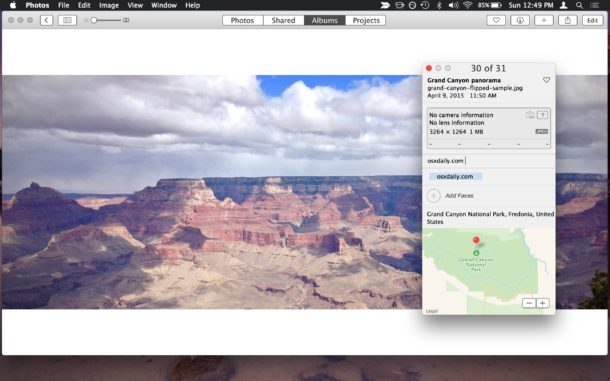
Muchas fotos tomadas con un iPhone, teléfono Android o cámara digital incluyen datos de ubicación junto con la imagen, lo que le da a cualquiera que tenga el archivo de imagen la capacidad de ver exactamente dónde se tomó la foto. Además, la aplicación Fotos para Mac permite a los usuarios agregar una ubicación a cualquier imagen.
Si no desea que una imagen incluya una ubicación física, puede eliminar fácilmente la ubicación de la imagen con la aplicación Fotos para Mac.
Eliminar una ubicación de Fotos para Mac
Demostraremos cómo eliminar la ubicación de una imagen del Gran Cañón en la aplicación Fotos para Mac OS; puede hacerlo con cada versión de la aplicación.
- Abra la aplicación Fotos para Mac, luego abra el archivo de imagen para el que desea eliminar la ubicación
- Haga clic en los botones de información en la barra de herramientas de Fotos para obtener información sobre la imagen.
- Suponiendo que la foto incluye una imagen, se mostrará en la pantalla de información aquí.
- Ahora arrastre hacia abajo el menú «Imagen», vaya a «Ubicación» y elija «Eliminar ubicación».
- Repita con otras imágenes como desee

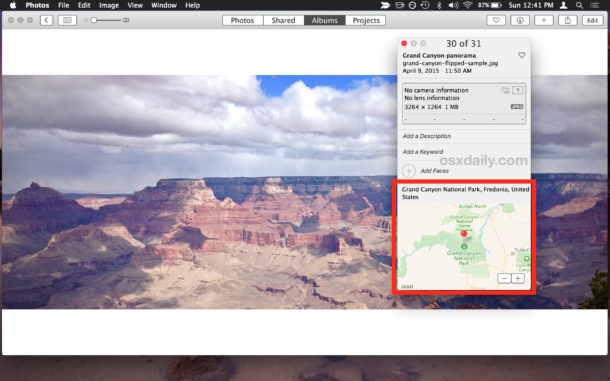

Notará que la ventana de información ya no mostrará una ubicación después de que se haya eliminado. Esto se aplica tanto a la forma en que la ve en la aplicación Fotos como si la imagen se comparte o se exporta, ya no incluirá la ubicación.

Tenga en cuenta que siempre puede agregar una nueva ubicación o cambiar la ubicación de una imagen en Fotos para Mac y usar esta guía, por lo que incluso si elimina una ubicación, puede volver a agregarla más tarde si lo desea.
Es importante recordar que a muchos usuarios les gusta la función de ubicación de imágenes, ya que puede ayudar a ordenar las imágenes por ubicación y rastrear dónde se tomó algo, así como permitir opciones de clasificación y mapas basados en la ubicación en Fotos. En Mac e iOS.
Por supuesto, es posible que a algunos usuarios no les guste que las ubicaciones se incrusten en sus imágenes, probablemente por motivos de privacidad u otras razones. Si suena como usted, puede desactivar el marcado de ubicación GPS para fotos en la cámara de su iPhone, y también puede usar una herramienta como ImageOptim para eliminar por lotes los metadatos de ubicación GPS de las imágenes en una Mac para arrastrar y soltar fácilmente. En este momento, la aplicación Fotos para Mac no incluye una opción para eliminar datos de ubicación de forma masiva, por lo que debe evitar que la configuración de la cámara los retenga en primer lugar o eliminarlos de todas las imágenes con la mención antes mencionada. herramienta, que elimina todos los metadatos de las imágenes.
¿Conoces algún otro truco de ubicación útil con Fotos para Mac? Dinos en los comentarios.
